RS-232Cの動作確認
このレシピについて
16pinコネクタのRS-232Cの動作確認をするサンプルレシピです。
本レシピでは、付属の16pinのコネクタケーブルを使用して、RS-232C通信をループバックで行い、その状態をディスプレイに表示します。
レシピダウンロード後に本体のボタンを2秒から4秒程度押下すると、RS232TXD端子へ文字列を送信し、その文字列をループバックでRS232RXD端子から受信して同じ文字列が検出した場合に「RCV_SUCCESS」を表示します。
※ボタンを押下する時間に気をつけてください。1秒未満の場合は時計表示となり、4秒以上押下すると電源OFFとなります。2秒~4秒程度押して離すとこのレシピ動作である受信表示が行われます。
※時計表示中に2秒~4秒押下した時は時計表示が優先となり、10秒程度で時計表示が消えた後に受信表示の動きとなります。

本レシピのダウンロードはこちらから。
・RS-232Cの動作確認レシピ.krx ※内容確認用レシピファイル
・RS-232Cの動作確認レシピ.zip ※書込み用レシピ実行ファイル
本レシピはサンプルです。各サンプルについて動作確認を行っておりますが、全ての環境において動作を保証するものではありません。正しく動作することを確認の上でご利用ください。
レシピ内容(ブロック構成)
本レシピのブロック構成は、以下の通りです。
ブロック構成はレシピツールに本レシピをインポートすれば、レシピ編集画面から確認できます。
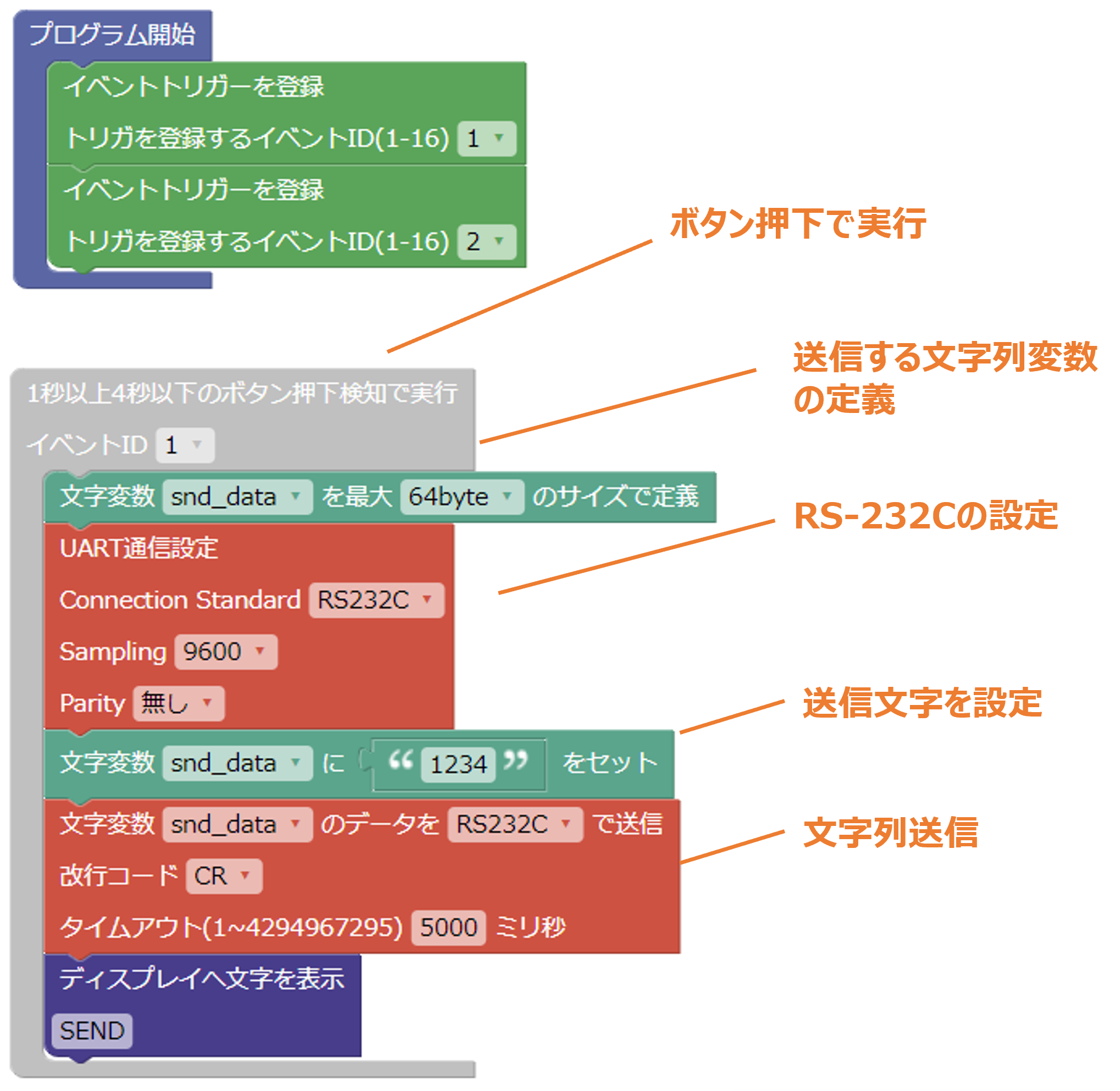
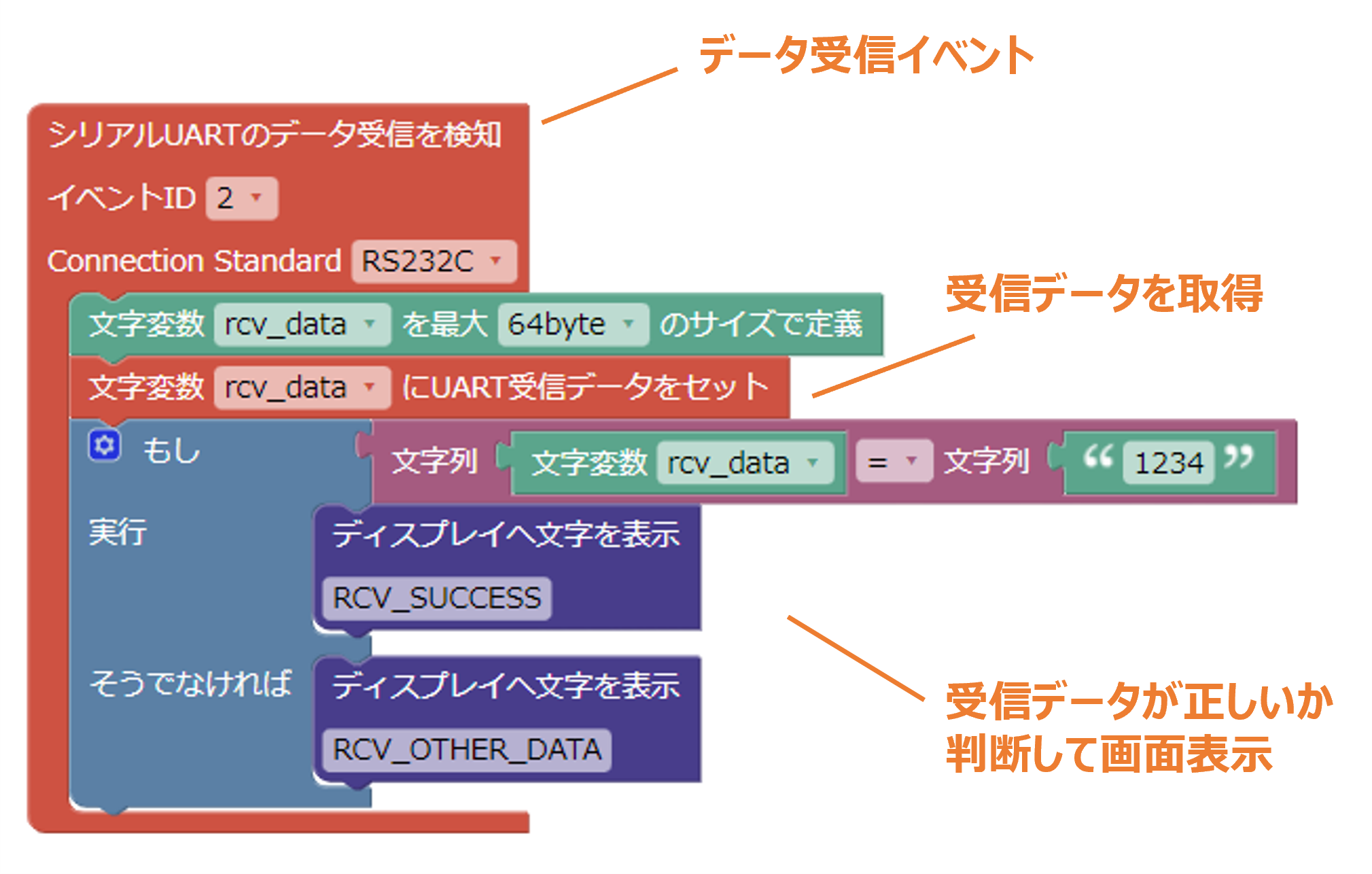
ツールバージョン1.0.0では、文字列の送信のみに対応している為、"1234"は数値文字列としての送信となります。また受信側も文字列としての受信となり、「データ受信イベント」では改行コードを検出した際にこのブロックが実行されます。
レシピ活用のヒント
上記レシピではループバックによる動作確認を行いましたが、パソコン側にRS-232Cのポートがついている、もしくはRS-232CからUSBへ変換するケーブルをお持ちの場合は、パソコン側との通信確認を行うことが出来ます。
確認にはRS-232Cコネクタと接続し、パソコン側のターミナルソフトの設定を以下のように行います。
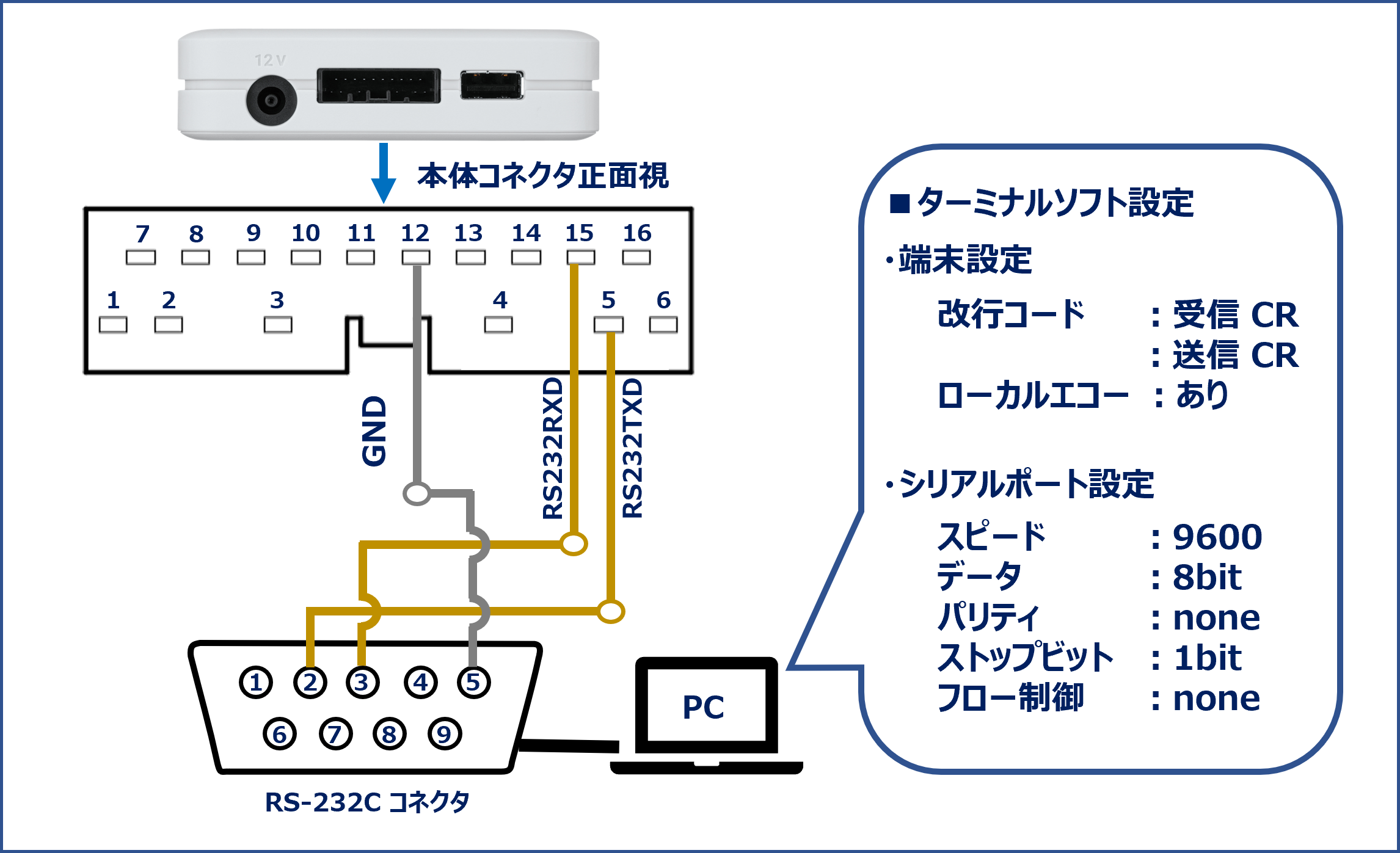
レシピは上記と同じものを使用し、以下のように操作することでパソコンとの通信確認を行うことが出来ます。

関連情報
対応機種:KC4-C-100A/KC4-C-101A
※画面はイメージです。